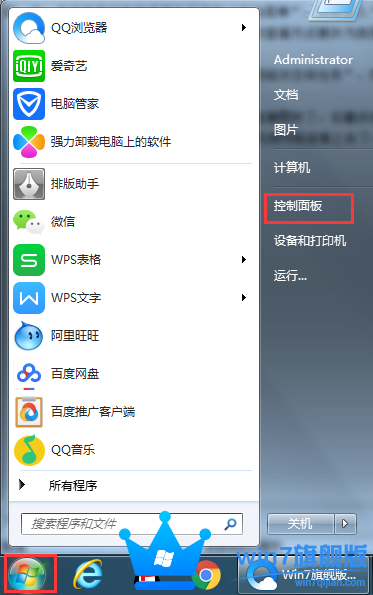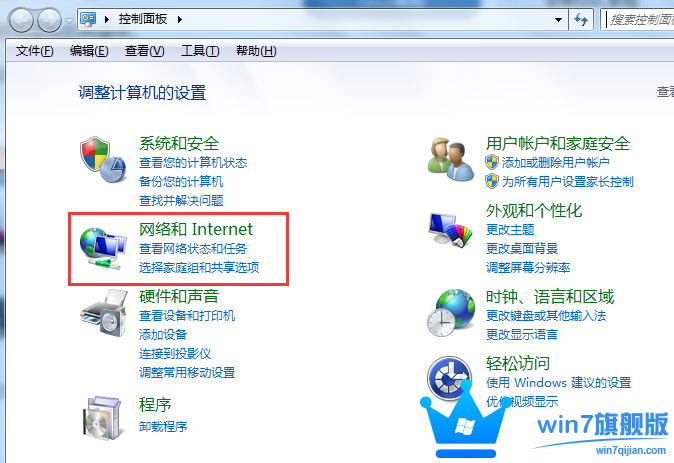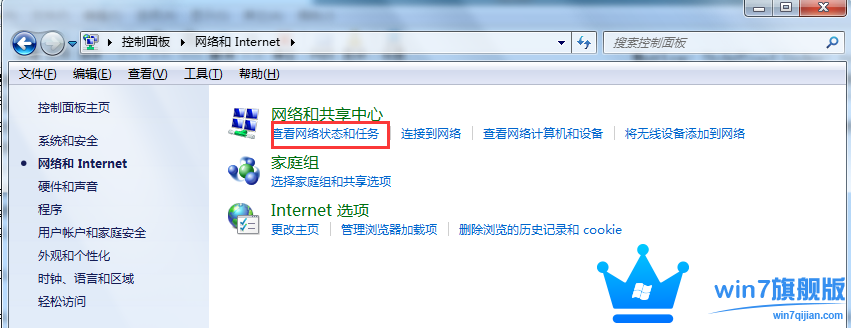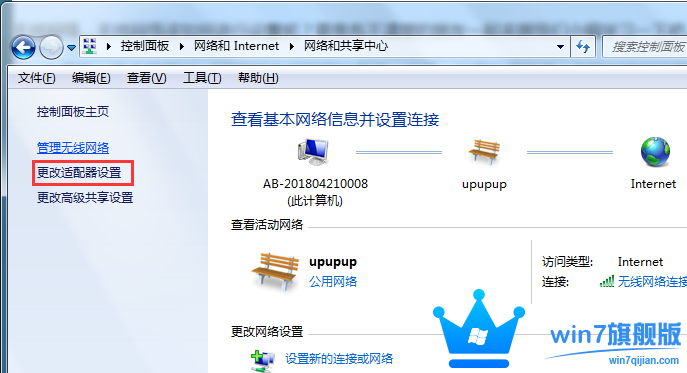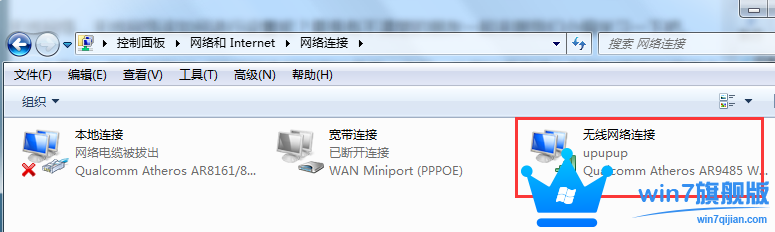怎么设置Win7旗舰版无线网络
时间:2018-09-30 11:28:56
来源:www.win7qijian.com
作者:系统玩家
现在无线网络几乎家家户户都有,无论身处何地我们都能连胜WiFi。于是就有人问怎么设置Win7旗舰版无线网络?小白们有不能链接无线wifi,想学习的你们,赶紧来看看怎么设置Win7旗舰版无线网络的教程吧。
方法:
第一步:先打开我们电脑桌面左下方的“开始菜单”,选择进入“控制面板”;
第二步:点击进入“网络和Internet”,再点击进入“查看网络状态和任务”选项;
第三步:在新弹出的窗口中,点击选择“更改适配器设置”;
第四步:在这个界面中,有一个”无线链接“的图标,右键其属性,再进入internet 协议版本4,只需要设置好的对应的IP地址,网关以及DNS服务器就可以了。
以上便是怎么设置Win7旗舰版无线网络的具体步骤,设置完成后即可在附近随便哪个地方都可以使用WiFi,我们的笔记本就可以四处挪动,不用为上网插网线而发愁。